Ghidul complet pentru începători pentru pluginul Jetpack pentru WordPress
Publicat: 2017-08-14Deci... să schimbăm asta. În această postare, vă voi oferi un ghid detaliat pentru Jetpack. Vei invata:
- Ce este pluginul Jetpack
- Cum se instalează pluginul Jetpack
- Cum să utilizați unele dintre caracteristicile populare Jetpack
Cuprins
- 1 Mai detaliat... Ce este Jetpack pentru WordPress?
- 2 Ghid pentru Jetpack: Cum se instalează pluginul
- 2.1 Pasul 1: Instalați Jetpack din tabloul de bord WordPress
- 2.2 Pasul 2: Conectați-vă contul WordPress.com
- 2.3 Pasul 3: Activați funcțiile recomandate
- 2.4 Activarea sau dezactivarea anumitor module Jetpack
- 3 Cum să utilizați modulele și caracteristicile populare Jetpack
- 3.1 Cum să configurați partajarea automată a rețelelor sociale
- 3.2 Cum să accelerați timpii de încărcare a imaginii cu Photon
- 3.3 Cum să vizualizați statisticile de trafic ale site-ului dvs
- 3.4 Cum să vă gestionați site-ul cu interfața Calypso
- 4 Încheierea lucrurilor
- 4.1 Postări înrudite
Mai detaliat... Ce este Jetpack pentru WordPress?
Jetpack este un plugin foarte popular de la Automattic, aceeași companie din spatele WordPress.com. Încearcă să vă ușureze viața în mod semnificativ, oferind instalărilor WordPress găzduite automat acces la multe dintre aceleași funcții utile disponibile utilizatorilor WordPress.com.
Pe lângă conectarea site-ului dvs. WordPress auto-găzduit la contul dvs. WordPress.com, face acest lucru printr-o varietate de module individuale pe care le puteți activa sau dezactiva după bunul plac. Un modul este practic o caracteristică specifică. Modulele gestionează lucruri precum:
- Statistici și analize de trafic
- Securitate cu prevenirea forței brute și scanări malware
- CDN imagine fotonică pentru timpi mai rapidi de încărcare a paginii
- Backup și restaurări
- Formulare de contact
- Promovare automată pe rețelele sociale
- Butoane de distribuire socială
- Galerie de imagini
- Verificarea ortografiei
Plus o mulțime de funcții mai mici care nu sunt pe lista respectivă.
Unele dintre aceste module, cum ar fi backup-urile și restaurările, necesită un plan plătit, dar planul gratuit oferă încă o mulțime de funcționalități utile. După cum am menționat, nici nu trebuie să utilizați fiecare caracteristică.
Dacă nu doriți unele dintre funcții, puteți dezactiva cu ușurință anumite module individual ( vă voi arăta cum să faceți acest lucru mai târziu)
Ghid pentru Jetpack: Cum se instalează pluginul
În timp ce pluginul Jetpack este listat pe WordPress.org, procesul de instalare este puțin mai complicat decât unele plugin-uri cu care ați putea fi familiarizat.
Nu-ți face griji, totuși! Nu este nimic prea greu. Și vă voi arăta cum funcționează toată treaba pas cu pas.
Pasul 1: Instalați Jetpack din tabloul de bord WordPress
Pentru a începe, trebuie să instalați pluginul Jetpack. Puteți face acest lucru direct din tabloul de bord WordPress accesând Pluginuri → Adăugați nou și căutând Jetpack. Apoi faceți clic pe Instalați acum prin Jetpack:

După ce procesul de instalare se termină, butonul Instalează acum se va schimba într-un buton Activare . Asigurați-vă că faceți clic pe acel buton pentru a activa pluginul Jetpack.
Pasul 2: Conectați-vă contul WordPress.com
După ce activați Jetpack, veți vedea o solicitare care vă va cere să vă conectați la WordPress.com . Faceți clic pe acel buton pentru a începe:
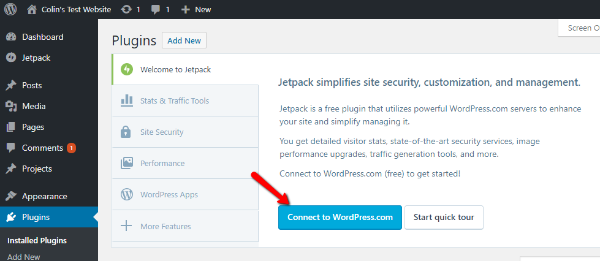
Dacă aveți deja un cont WordPress.com și sunteți conectat, tot ce trebuie să faceți este să faceți clic pe butonul Aprobați pentru a vă conecta site-ul.
Dacă nu aveți un cont WordPress.com, puteți urma instrucțiunile pentru a crea un cont nou și a vă conecta site-ul:
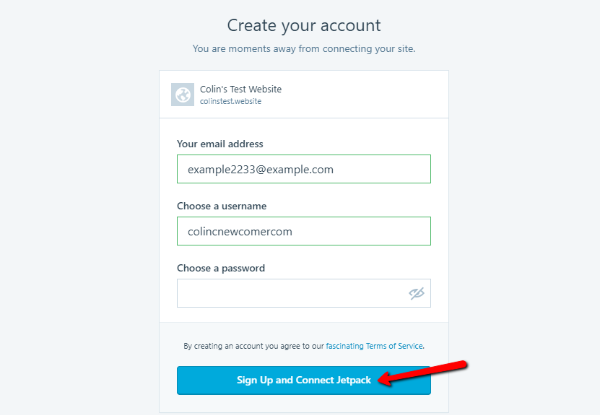
După ce vă conectați site-ul, veți vedea un tabel mare de prețuri. Nu vă faceți griji – nu trebuie să plătiți bani pentru a utiliza Jetpack (deși veți pierde unele funcții dacă nu plătiți). Pentru a evita plata, faceți clic pe butonul Începe cu gratuit :
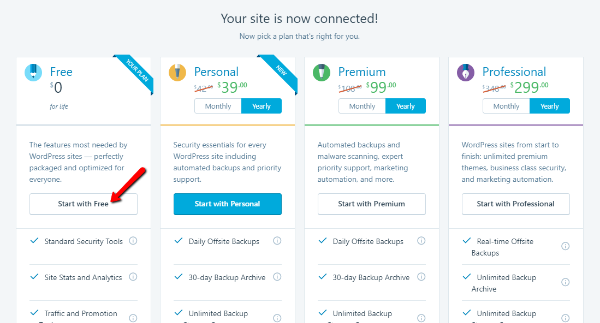
Dacă decideți că doriți acele funcții premium mai târziu, puteți oricând să faceți upgrade la o dată ulterioară.
Pasul 3: Activați funcțiile recomandate
După ce selectați planul gratuit, Jetpack vă va solicita să activați funcțiile recomandate. Nu trebuie să faci asta. Dar îl recomand ca punct de plecare, deoarece permite o grămadă de funcții utile simultan:
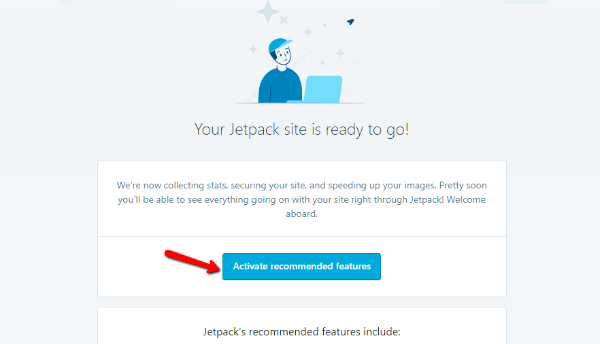
În secțiunile următoare, vă voi arăta cum puteți intra și dezactiva unele module individuale dacă decideți că nu doriți mai târziu niciuna dintre aceste funcții.
Și cu asta, ai terminat configurarea de bază! Continuați să citiți pentru a afla cum să utilizați și să activați/dezactivați anumite module Jetpack.
Activarea sau dezactivarea anumitor module Jetpack
Jetpack facilitează activarea sau dezactivarea anumitor module oricând doriți.
Pentru a gestiona modulele utilizate pe site-ul dvs., accesați Jetpack → Setări în tabloul de bord WordPress.
Pe pagina Setări , Jetpack își împarte modulele în cinci file diferite.
Pentru a activa sau dezactiva orice modul, tot ce trebuie să faceți este să faceți clic pe butonul de comutare:
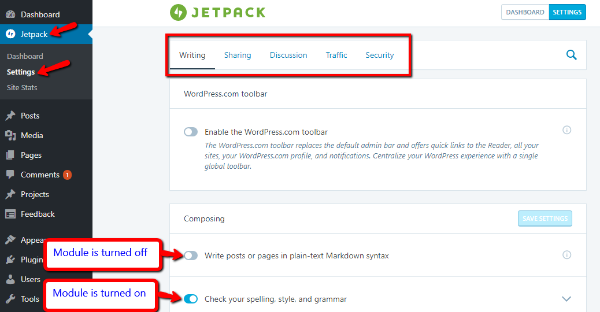
Vă recomand să explorați toate aceste file diferite, deoarece există câteva funcții mici care nu sunt activate automat. Puteți trece cu mouse-ul peste pictograma „I” de lângă fiecare caracteristică pentru a afla mai multe despre ceea ce face aceasta.

Cum să utilizați modulele și caracteristicile populare Jetpack
În această secțiune, vă voi arăta cum să utilizați unele dintre modulele populare ale Jetpack. Toate aceste module sunt disponibile în planul gratuit.
Nu vă voi arăta fiecare modul, deoarece ar fi nevoie de un întreg manual. Dar vă voi arunca o privire asupra celor mai populare module.
Cum să configurați partajarea automată a rețelelor sociale
Un modul Jetpack deosebit de util este unul care vă permite să distribuiți automat noi postări pe rețelele sociale. Dacă ați activat caracteristicile recomandate, Jetpack a activat deja acest modul.
Dar pentru a începe efectiv să distribuiți postări, va trebui să vă conectați conturile de rețele sociale, astfel încât Jetpack să poată posta în numele dvs.
Pentru a face acest lucru, mergeți la Jetpack → Setări și faceți clic pe fila Partajare . Apoi, sub modulul Publicați conexiuni , faceți clic pe linkul pentru a vă conecta conturile de rețele sociale :
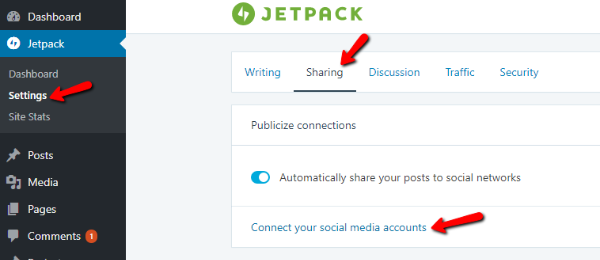
Jetpack vă va duce la contul dvs. WordPress.com unde puteți face clic pe diferite butoane pentru a conecta anumite rețele sociale:
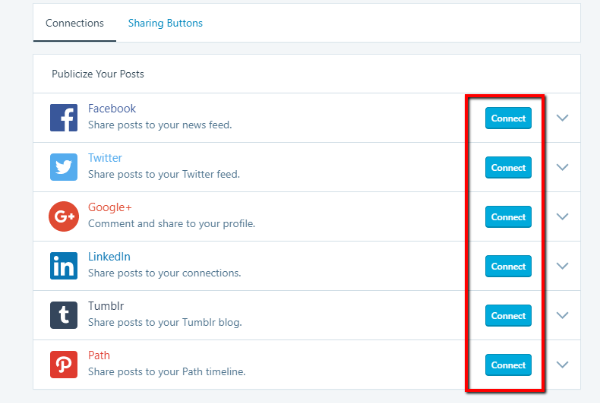
Când faceți clic pe butonul Conectare , va trebui să urmați instrucțiunile pentru a autoriza WordPress.com să posteze în contul dvs. de socializare. Acest lucru este necesar pentru ca funcția să funcționeze.
Odată ce conectați unele conturi de rețele sociale, puteți personaliza, de asemenea, setările de partajare socială în Editorul WordPress ori de câte ori publicați o postare nouă:
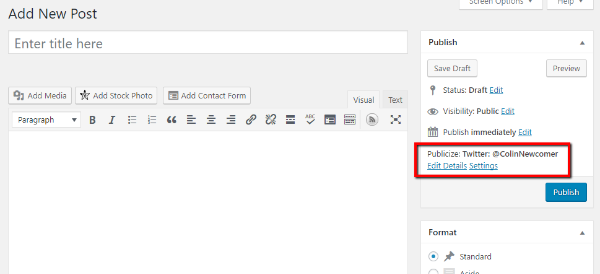
Cum să accelerați timpii de încărcare a imaginii cu Photon
Să faci site-ul tău WordPress să se încarce mai rapid este ceva pentru care ar trebui să te străduiești întotdeauna. Există o mulțime de lucruri pe care le puteți face pentru a vă accelera site-ul WordPress. Dar unul dintre cele mai mari lucruri este folosirea a ceva numit rețea de livrare de conținut sau CDN.
Un CDN accelerează site-ul dvs. prin încărcarea fișierelor site-ului dvs. cât mai aproape posibil de computerul vizitatorului dvs.
Nu vreau să devin prea tehnic aici – credeți-mă că CDN-urile sunt bune pentru performanță!
Jetpack include un CDN încorporat pentru imaginile dvs. numit Photon. Când activați Photon, imaginile dvs. se vor încărca de pe serverele WordPress.com și nu de pe ale dvs. Acest lucru reduce sarcina de pe serverele dvs. și vă accelerează site-ul.
Pentru a activa CDN-ul Photon al Jetpack, trebuie să mergeți la Jetpack → Setări și să derulați în jos la secțiunea Media . Asigurați-vă că Accelerarea imaginilor și fotografiilor este activată:
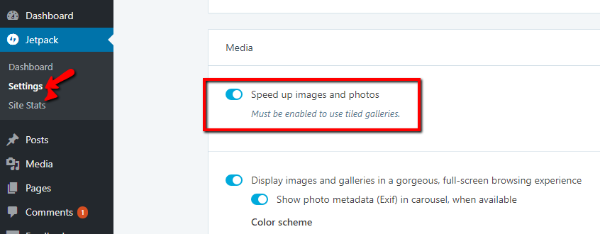
Asta este tot ce trebuie să faci! Jetpack va difuza acum automat imaginile tale de pe serverele WordPress.com în loc de ale tale.
Cum să vizualizați statisticile de trafic ale site-ului dvs
Un lucru deosebit de frumos despre Jetpack este că vă ajută să urmăriți și să vizualizați statisticile de bază despre trafic despre site-urile dvs. Adică, puteți vedea care pagini de pe site-ul dvs. primesc cei mai mulți vizitatori și de unde provin acești vizitatori.
Deși aceste statistici de trafic nu sunt nici pe departe la fel de detaliate ca Google Analytics, ele sunt destul de informative pentru blogging-ul ocazional.
Statisticile de trafic sunt activate în mod implicit, așa că nu ar trebui să activați nimic pentru a începe să colectați date.
Pentru a vedea statisticile site-ului dvs., mergeți la Jetpack → Site Stats . Pe prima pagină, veți vedea o prezentare generală a site-ului dvs.:
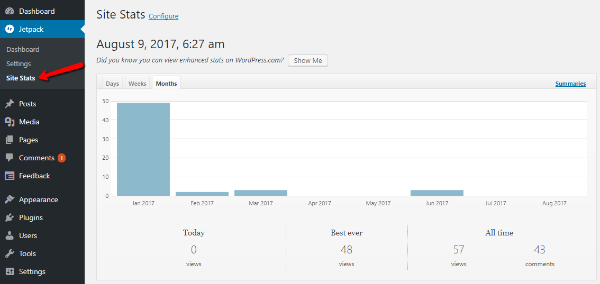
De asemenea, puteți vizualiza statistici pentru postări sau pagini individuale, accesând filele Postări sau Pagini din tabloul de bord WordPress și uitându-vă la coloana Statistici :
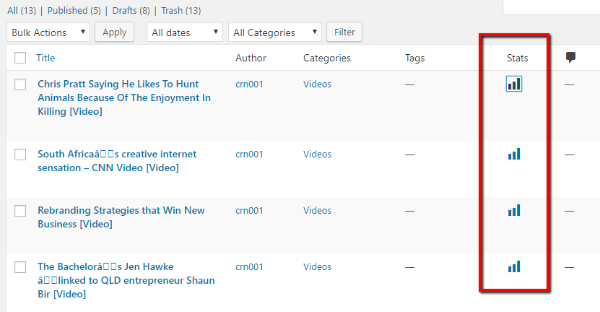
Cum să vă gestionați site-ul cu interfața Calypso
Deoarece Jetpack sincronizează site-ul dvs. WordPress auto-găzduit cu contul dvs. WordPress.com, vă puteți gestiona site-ul auto-găzduit din interfața Calypso.
Din nou, fără a intra în detaliile tehnice ale Calypso, să spunem doar că este o încercare de a eficientiza multe dintre funcțiile importante ale site-ului tău WordPress. Din acesta, puteți scrie postări și pagini într-o interfață diferită, precum și să gestionați alte părți ale site-ului dvs.
Un lucru grozav despre Calypso este că puteți gestiona și mai multe instalări WordPress diferite din aceeași interfață .
Pentru a accesa Calypso, tot ce trebuie să faceți este să accesați WordPress.com ca de obicei. De acolo, puteți scrie postări, vizualiza statistici, puteți comuta rapid între site-uri și multe altele:
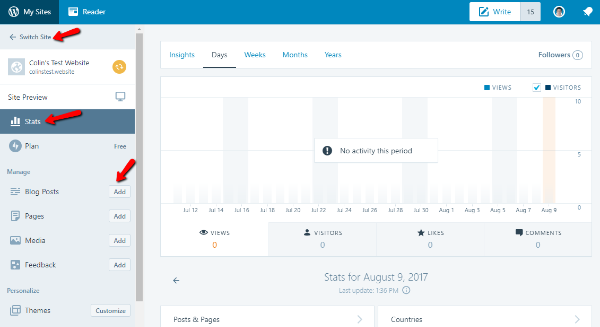
În niciun caz nu trebuie să utilizați Calypso – este doar o opțiune bună pe care o obțineți cu Jetpack . Dacă preferați interfața familiară WordPress, ești 100% bine să ignori complet Calypso.
Încheierea lucrurilor
Jetpack este un plugin grozav pentru utilizatorii WordPress auto-găzduiți, deoarece adaugă atât de multe funcții dintr-o singură lovitură. Deși puteți găsi pluginuri separate pentru a adăuga 99% din funcțiile incluse cu Jetpack, cu siguranță este mult mai mult de lucru.
Din acest motiv, Jetpack este util în special pentru utilizatorii ocazionali de WordPress care nu doresc să se ocupe de utilizarea a zece plugin-uri diferite pentru a gestiona funcțiile adăugate de Jetpack.
Amintiți-vă, pentru a activa Jetpack, tot ce trebuie să faceți este să urmați acești pași de bază:
- Instalați și activați pluginul Jetpack
- Conectați-vă la contul dvs. WordPress.com
- Activați/dezactivați modulele după cum este necesar
Și asta încheie ghidul nostru pentru Jetpack. Anunțați-ne dacă aveți întrebări!
